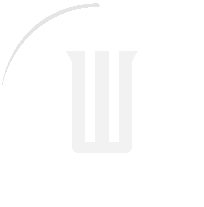- 1 Què són els blocs de VilaWeb?
- 2 Què és WordPress?
- 3 Quines són algunes de les característiques dels blocs?
- 4 Com puc accedir al meu bloc?
- 5 Com puc posar nom al meu bloc?
- 6 Puc canviar la plantilla del bloc?
- 7 Com puc afegir una capçalera pròpia al meu bloc?
- 8 Com es publica un apunt?
- 9 Puc desar un apunt com a esborrany?
- 10 Com puc programar una data de publicació d’un apunt?
- 11 Com puc afegir una imatge o un vídeo a un apunt?
- 12 Com puc crear una pàgina al meu bloc?
- 13 Puc editar i modificar elements gràfics de disseny del bloc?
- 14 Com es crea una categoria nova?
- 15 Puc moderar els comentaris?
- 16 Què són les etiquetes?
- 17 Com puc crear el menú del meu bloc?
- 18 Què són els ginys i com en puc afegir?
- 19 Com puc saber les estatístiques del bloc?
- 20 On es publiquen els meus apunts?
- 21 A qui em puc adreçar si tinc problemes?
1. Què són els blocs de VilaWeb?
‘Blocs’ és el nom que VilaWeb ha posat als seus weblogs, un servei als lectors disponible des del setembre del 2004.
Els Blocs són, en resum, pàgines personals que, amb una interfície d’ús extraordinàriament simple, permeten als subscriptors de VilaWeb d’obrir una edició personal del diari, des de la qual poden publicar textos i fotografies propis o comentaris sobre l’actualitat. Es presenten en forma de dietari, completament integrats al ritme informatiu de VilaWeb, des d’on cada dia es destacaran els més interessants o els més relacionats amb l’actualitat.
Els blocs es basen en el sistema de gestió de continguts WordPress.
2. Què és WordPress?
WordPress és un sistema de gestió de continguts per a publicar blocs amb una gran quantitat de característiques incorporades, dissenyades per a fer més fàcil, usable i atractiva l’experiència de publicar a internet.
3. Quines són algunes de les característiques dels blocs?
- Detecció i filtratge de comentaris brossa.
- Programació de la publicació d’apunts.
- Possibilitat de crear pàgines al bloc.
- Botons per a compartir a les xarxes socials.
- Disponibilitat de ginys.
- Fer cerques al bloc.
- Escollir entre diferents dissenys.
4. Com puc accedir al meu bloc?
Per accedir-hi, vés al teu bloc i clica sobre l’enllaç “Entra-hi” que hi ha al menú superior. Accediràs a la pàgina d’autentificació, on hauràs d’introduir l’usuari i la contrasenya.
5. Com puc posar nom al meu bloc?
Vés a l’apartat “Disseny” del menú de l’administració del bloc. Hi trobaràs dos camps: “Nom del bloc” i “Descripció del bloc”. En el primer s’hi escriu el nom del bloc, en el segon, un text descriptiu que serveix com a subtítol del bloc.
6. Puc canviar la plantilla del bloc?
Pots triar un dels temes disponibles de la manera següent:
- Vés a l’apartat “Disseny” del menú de l’administració del bloc. Accediràs a una pàgina on podràs veure els temes disponibles i el disseny de cadascun.
- Clica al botó “Activar” que hi ha sota d’un tema per activar-lo.
Els temes disponibles són aquests:
Tema 1

Tema 2

Tema 3

Tema 4

Tema 5

Tema 6

7. Com puc afegir una capçalera pròpia al meu bloc?
Pots afegir una capçalera personalitzada al teu bloc si has triat algun d’aquests dissenys: “Tema 3”, “Tema 4”, “Tema 5” o “Tema 6” (pots trobar la manera de triar la plantilla en aquesta pregunta).
Una vegada escollit un d’aquests temes, per a posar una imatge a la capçalera has d’accedir a l’administració i seguir els passos següents:
- Vés a “Disseny”.
- Clica el botó “Afegeix una imatge nova”.
- Selecciona la imatge del teu ordinador que vulguis posar com a capçalera.
- Clica el botó “Penja”.
8. Com es publica un apunt?
Al menú d’administració dels nous blocs, els apunts s’anomenen “Entrades”. Per a publicar un apunt has de fer el següent:
- Vés a “Entrades > Afegeix”. Accediràs al formulari per a introduir un apunt.
- Escriu el títol de l’apunt al primer camp.
- Escriu el contingut de l’apunt al camp més gran que hi ha a continuació.
- Pots incloure una imatge principal a l’apunt anant al quadre “Imatge destacada” que hi ha a la part inferior de la columna dreta.
- Pots classificar l’apunt amb una categoria seleccionant-la des del quadre “Categories” que hi ha a la columna de la dreta.
- Pots escriure les etiquetes al quadre “Etiquetes” que hi ha a la columna de la dreta.
- Pots publicar l’apunt clicant el botó “Publica” de la columna de la dreta. També el pots desar com a esborrany o programar-ne la publicació.
9. Puc desar un apunt com a esborrany?
Sí, pots desar un apunt com a esborrany per a continuar escrivint-hi en un altre moment. Per fer-ho, mentre escrius l’apunt només has de clicar el botó “Desa” que hi ha al quadre superior de la columna dreta. Després pots tornar a l’opció “Entrades” del menú i editar-lo.
10. Com puc programar una data de publicació d’un apunt?
Pots programar un apunt perquè es publiqui un dia determinat a una hora determinada. Només cal que facis el següent:
- Al primer quadre de la columna de la dreta hi ha l’opció “Publica”. Clica l’enllaç “Edita” que hi ha al costat.
- Es mostraran uns camps per a introduir-hi un dia i una hora. Només cal que hi introdueixis els que vulguis i cliquis el botó “D’acord” de sota. L’apunt es publicarà automàticament el dia i l’hora que hagis determinat.
11. Com puc afegir una imatge o un vídeo a un apunt?
Pots afegir una imatge principal i destacada seguint els passos que indiquem a continuació. La imatge destacada és la que es veurà associada als apunts a la portada del teu bloc:
- Vés a l’últim quadre que hi ha a la columna de la dreta titulat “Imatge destacada”.
- Clica sobre l’enllaç “Defineix la imatge destacada”.
- S’obrirà una nova pàgina per a triar la imatge que vols afegir.
- Per defecte s’obre amb la pestanya “Mediateca” activada, on es mostren les imatges que ja has carregat prèviament al bloc.
- Si vols posar-hi una imatge nova que no havies carregat prèviament, clica la pestanya “Penja fitxers”, després sobre el botó “Seleccioneu fitxers” i s’obrirà una finestra del sistema des d’on podràs elegir una imatge del teu ordinador.
- Finalment, quan ja hagis elegit la imatge, clica sobre el botó “Defineix la imatge destacada” situat a la part inferior dreta de la finestra.
També pots afegir imatges a l’interior de l’apunt que no es consideren imatges destacades. Per a fer-ho:
- Situa el ratolí allà on vols que es mostri la imatge dins l’apunt.
- Clica sobre el botó “Afegeix un mèdia” que hi ha a sobre el camp de text.
- Tria la imatge tal com hem explicat en els passos per a afegir una imatge destacada.
En el cas dels vídeos de les principals plataformes, com ara YouTube o Vimeo, només cal que poseu l’adreça de la pàgina on són perquè el sistema d’edició els adapti.
També podeu pujar un vídeo directament, igual com pugeu una fotografia. Però tingueu en compte que el pes màxim autoritzat del vídeo és una restricció que ho farà molt difícil. Us recomanem que, si voleu posar-hi un vídeo vostre, el pengeu a YouTube o Vimeo i l’agafeu des d’allà.
12. Com puc crear una pàgina al meu bloc?
Els blocs permeten d’incorporar pàgines web estàtiques amb molta facilitat. Per exemple, pots publicar una pàgina “Qui sóc?” amb la teva biografia. Segueix els passos següents per a crear una nova pàgina:
- Vés a l’opció del menú “Pàgines”.
- Clica l’enllaç “Afegeix” que hi ha a la part superior de la pàgina.
- Accediràs al formulari de creació d’una pàgina. Escriu el títol de la pàgina al primer camp i el contingut que vols que hi aparegui al següent.
- Clica el botó “Publica” que hi ha a la columna de la dreta.
13. Puc editar i modificar elements gràfics de disseny del bloc?
No. Es pot triar entre diferents temes amb dissenys predefinits, però aquests dissenys no es poden canviar.
14. Com es crea una categoria nova?
Per a crear una categoria d’apunts nova cal que segueixis els passos següents:
- Vés a l’opció del menú “Entrades > Categories” i accedeix a una pàgina on pots crear, modificar i eliminar categories.
- Introdueix el nom que vols donar a la categoria al camp “Nom”.
- Al camp “URL”, escriu-hi l’enllaç que vols que tingui la categoria. Per exemple, si la categoria és “Llibres”, en aquest camp has d’escriure “llibres”, amb minúscules. Si, per exemple, la categoria és “Reflexions personals”, s’hi ha d’escriure “reflexions-personals”.
- Al camp “Pare”, hi pots seleccionar una altra categoria com a pare de la que vols crear. Les categories, al contrari de les etiquetes, poden formar una jerarquia: pots tenir una categoria de “Jazz” i a sota seu subcategories per a “Bebop” i “Big Band”. És del tot opcional.
- Al camp “Descripció” pots escriure una descripció de la categoria.
- Clica el botó “Afegeix”.
15. Puc moderar els comentaris?
Els comentaris dels blocs són moderats. Quan rebis un comentari, es llistarà a l’apartat “Comentaris” del menú de l’administració del bloc. Pots aprovar, respondre, editar i esborrar els comentaris que t’hagin fet. Per fer aquestes accions cal que situïs el ratolí a sobre del contingut del comentari mateix, i just a sota apareixerà un menú amb totes les opcions.
16. Què són les etiquetes?
Cada vegada que escriguis un apunt podràs escriure unes paraules clau al camp “Etiquetes”. Les etiquetes organitzen i agrupen la informació per ítems destacats.
17. Com puc crear el menú del meu bloc?
Pots seguir els següents passos per a crear un menú:
- Vés a l’apartat “Aparença > Menús” del menú de l’administració del teu bloc.
- Clica el botó “Crea menú” que trobaràs a la dreta de la imatge. Es mostrarà un requadre amb els paràmetres del nou menú.
- A la part esquerra hi ha un requadre per a afegir elements al menú. S’hi poden afegir pàgines, apunts, enllaços externs i categories. Desplegueu l’apartat de l’element que vulgueu afegir.
- Seleccioneu la pàgina o l’apunt que voleu afegir al menú i cliqueu el botó “Afegeix al menú”.
- Un cop afegits els elements, podeu desar el menú clicant el botó “Desa el menú”.
18. Què són els ginys i com en puc afegir?
Els ginys de WordPress són petits complements que ofereixen una funcionalitat addicional al bloc. Tot seguit indiquem els ginys disponibles:
- Arxius: un arxiu de les entrades del lloc web amb què pots consultar les entrades per mes.
- Calendari: calendari per a consultar les entrades per dies.
- Categories: giny per a mostrar les categories del bloc.
- Cerca: camp de cerca del bloc, addicional al que hi ha situat a la capçalera.
- Comentaris recents: giny que mostra els darrers comentaris que s’han fet al bloc.
- Entrades recents: giny que mostra els darrers apunts escrits al bloc.
- Meta: giny que inclou un enllaç a l’administració del bloc i mostra els RSS dels apunts i els comentaris d’aquests apunts.
- Núvol d’etiquetes: giny que mostra les etiquetes del bloc (per saber què són les etiquetes, vegeu la pregunta 25).
- Pàgines: mostra una llista de les pàgines del bloc que hagis creat.
- RSS: giny on es poden afegir els RSS de qualsevol bloc o web per mostrar-ne les darreres actualitzacions.
- Text: giny que permet d’incloure text o codi html de qualsevol classe.
- Giny de subscripció: giny que permet d’incloure un camp on el lector pot posar la seva adreça lectora per a rebre un missatge avisant-lo cada vegada que l’autor del bloc publiqui un apunt nou.
Passos per a afegir un giny:
- Vés a “Aparença > Ginys” del menú d’administració del bloc: a l’esquerra de la pantalla hi ha els ginys disponibles, i a la dreta, les zones on pots posar els ginys.
- Clica sobre el giny que vols afegir i arrossega’l fins al bloc on vols que aparegui.
- El bloc que fem servir per mostrar els ginys s’anomena Right Sidebar, que és la columna de la dreta dels blocs.
- Un cop has afegit el giny, pots clicar el triangle que hi ha a la part dreta i es desplegaran les opcions del giny.
19. Com puc saber les estatístiques del bloc?
Pots fer un seguiment de les visites del teu bloc mitjançant Google Analytics seguint els passos següents:
Crear compte a Google Analytics:
- Si ja tens un compte de correu de Gmail, vés a aquest enllaç per iniciar la sessió al compte d’Analytics.
- Si no tens un compte de Gmail, vés a aquest enllaç per crear un compte d’Analytics amb la teva adreça de correu.
- Una volta has començat la sessió al compte d’Analytics, clica el botó “Comença a mesurar”.
- Indica un nom al compte d’Analytics introduint el nom al camp “Nom del compte”.
- Clica el botó “Següent”.
- A la pàgina següent introdueix novament un nom per a crear una propietat, indica les dades geogràfiques i clica el botó “Següent”. Omple els camps que es van mostrant en el formulari i clica el botó “Crea”.
- Accepta la política de protecció de dades i accepta.
Un cop tenim el compte d’Analytics creat, necessitem el codi identificador per a posar-lo al nostre bloc. Cal seguir els passos següents:
- Vés a l’administració del compte d’Analytics.
- Selecciona un compte al menú de la columna “Compte”.
- Selecciona una propietat al menú de la columna “Propietat”.
- Clica a “Assistent de configuració” i vés a “Instal·lació de l’etiqueta”.
- Configura un flux de dades triant l’opció “Web”.
- Introdueix l’enllaç del teu bloc al camp “URL del lloc web” i posa-hi un nom al camp “Nom del flux de dades”.
- Clica el botó “Creeu un flux de dades”.
- Un cop creat, es mostrarà una pàgina amb els detalls del flux web. A la part de dalt a la dreta hi trobaràs l’identificador de mesurament, que és el codi que has de copiar.
Un cop tens el codi, vés al teu bloc i segueix els passos següents:
- Vés a l’opció “Google Analytics” del menú de l’administració del teu bloc.
- Enganxa el codi en el camp “Google Analytics Code” i clica el botó “Submit”.
20. On es publiquen els meus apunts?
A banda de publicar-se al bloc, a la portada de VilaWeb hi ha la secció permanent de blocs, on es publiquen els apunts més destacats. També a la portada d’inici dels blocs s’hi van mostrant els apunts publicats per ordre cronològic de publicació.
21. A qui em puc adreçar si tinc problemes?
Pots posar-te en contacte amb nosaltres a l’adreça de correu suport@vilaweb.cat i per telèfon al 689 344 437, de 9.00 a 14.00.